- Auteur Jason Gerald [email protected].
- Public 2023-12-16 11:11.
- Dernière modifié 2025-01-23 12:18.
Pour envoyer une demande d'ami sur Facebook, vous devez d'abord vous connecter à votre compte. Après cela, accédez au profil de la personne que vous souhaitez ajouter en tant qu'ami, puis cliquez sur « Ajouter un ami ».
Étape
Méthode 1 sur 2: via l'application mobile
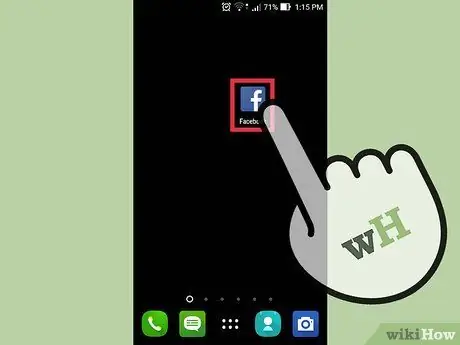
Étape 1. Ouvrez l'application Facebook
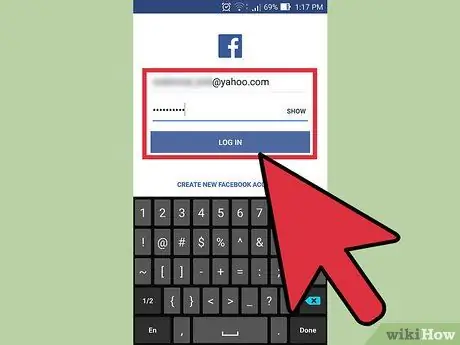
Étape 2. Connectez-vous à votre compte Facebook en saisissant votre adresse e-mail (ou numéro de téléphone) et le mot de passe de votre compte dans les champs respectifs et en appuyant sur Se connecter
Si vous êtes déjà connecté, ignorez cette étape.
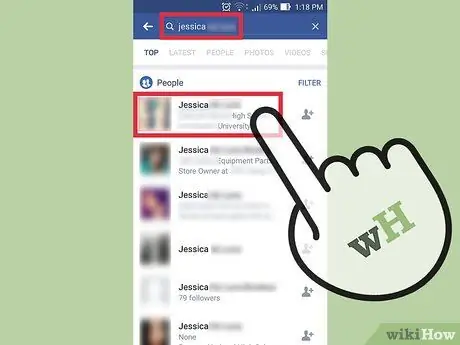
Étape 3. Accédez au profil de la personne que vous souhaitez ajouter en tant qu'ami
Vous pouvez rechercher le profil de la personne de plusieurs manières:
- Appuyez sur le champ de recherche (ou sur l'icône en forme de loupe) en haut de l'écran, puis saisissez le nom, l'adresse e-mail ou le numéro de téléphone portable de la personne.
- Appuyez sur le nom de la personne dans une publication ou un commentaire pour accéder à sa page de profil.
- Appuyez sur l'icône dans le coin inférieur droit de l'écran, puis appuyez sur "Amis". À partir de la page qui s'ouvre, vous pouvez voir la liste des amis. Pour rechercher des personnes que vous connaissez peut-être, cliquez sur « Suggestions », « Contacts » ou « Rechercher ».
- Ouvrez la liste d'amis du profil de votre ami pour voir le profil de la personne en question.
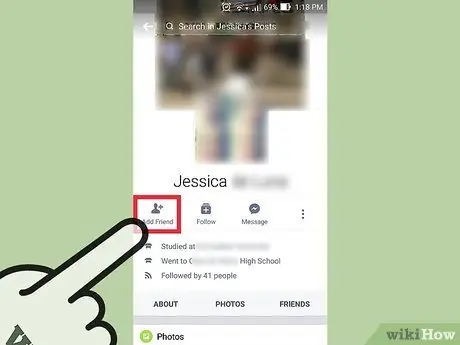
Étape 4. Appuyez sur le bouton Ajouter un ami sous la photo de profil et le nom de la personne, ou à côté du nom de la personne sur l'écran "Trouver des amis"
Votre demande d'ami sera envoyée immédiatement et vous recevrez une notification une fois que la personne accepte votre demande d'ami.
- Si vous ne voyez pas le bouton Ajouter un ami, la personne que vous souhaitez ajouter en tant qu'ami n'accepte pas les demandes d'amis de personnes qui n'ont pas d'amis communs.
- Si vous souhaitez annuler la demande d'ami, appuyez sur le profil de la personne que vous avez ajoutée, puis appuyez sur Annuler la demande.
Méthode 2 sur 2: via un navigateur Web

Étape 1. Visitez https://www.facebook.com dans votre navigateur
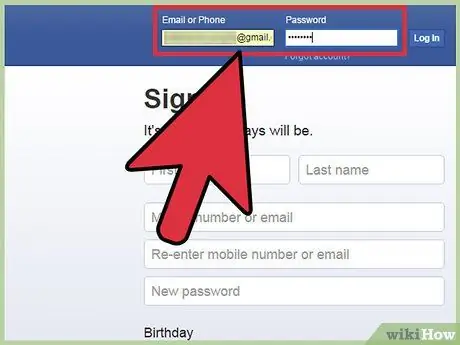
Étape 2. Connectez-vous à votre compte Facebook en saisissant votre adresse e-mail (ou numéro de téléphone) et le mot de passe de votre compte dans les champs respectifs en haut à droite de l'écran, puis en cliquant sur Se connecter
Si vous êtes déjà connecté, ignorez cette étape.
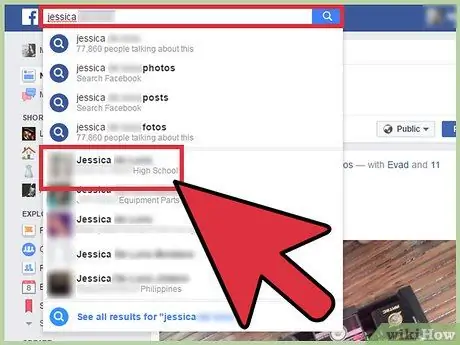
Étape 3. Trouvez la personne que vous souhaitez ajouter en tant qu'ami
Vous pouvez rechercher le profil de la personne de plusieurs manières:
- Cliquez sur le nom de la personne dans la publication ou le commentaire pour accéder à sa page de profil.
- Utilisez la barre de recherche en haut de l'écran pour rechercher par nom, adresse e-mail ou numéro de téléphone portable de la personne.
- Cliquez sur l'icône « Amis » dans le coin supérieur droit de l'écran, puis cliquez sur Rechercher des amis pour afficher les profils Facebook des personnes que vous connaissez peut-être.
- Cliquez sur le profil de votre ami, puis cliquez sur l'onglet "Amis" en haut au centre du profil pour afficher une liste d'amis qu'il a. Cliquez sur un profil de la liste pour l'afficher.
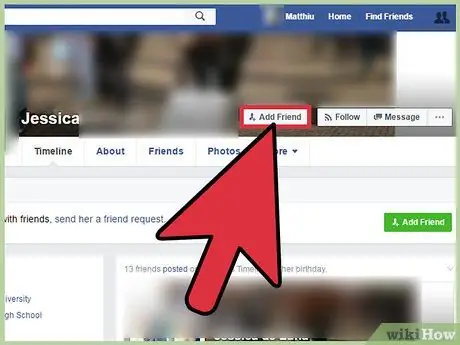
Étape 4. Cliquez sur Ajouter un ami
Si vous êtes sur le profil de quelqu'un, ce sera dans le coin inférieur droit de la photo de couverture de cette personne. Votre demande d'ami sera envoyée immédiatement et vous recevrez une notification une fois que la personne aura accepté votre demande d'ami.
- Si vous ne voyez pas le bouton Ajouter un ami, la personne que vous souhaitez ajouter en tant qu'ami n'accepte pas les demandes d'amis de personnes qui n'ont pas d'amis communs.
- Pour annuler une demande d'ami envoyée, rendez-vous sur cliquez sur « Afficher les demandes envoyées », puis cliquez sur Supprimer la demande à côté du nom de la personne.
Des astuces
- Si vous ne connaissez pas directement la personne que vous souhaitez ajouter en tant qu'ami, vous pouvez envoyer un message d'introduction avant d'envoyer une demande d'ami.
- Si la personne que vous avez ajoutée n'accepte pas la demande d'ami, vous ne recevrez pas de notification. Cependant, lorsque vous visitez le profil de la personne, vous verrez la légende "Demande d'ami envoyée", au lieu de "Ajouter un ami".






